|
一、软件下载 1、软件下载 在IE浏览器中输入“http://www.icbc.com.cn”,并点击“个人网上银行登录”下的“安装”
2、在弹出页面中,点击“工行网银助手”
3、下载并运行助手安装程序 4、执行助手程序 5、点击“安装向导”
6、输入“u盾凭证号码”(在u盾的表面有凭证号),并点击下一步去选择安装项目,使用默认的选择即可。
7、网银助手安装所选组件 二、登录 8、访问ICBC主页,并点击“个人网络银行登录”按钮 9、在登录页面中输入帐户名、密码和验证码并点击“登录”按钮 10、第一登录时会弹出安装工行根证书的提示,选择“是”即可。 三、证书下载 11、登录成功后插入u盾,并点击“u盾管理”,出现u盾自助下载页面
12、点击开始下载按钮,在弹出的页面中设置证书密码
13、点击“下载”按钮,并在输入u盾的密码
14、证书下载完成后,出现成功页面
环境:上述步骤是在Win7 RTM 32位简体中文版下验证通过的。 注意:使用繁体中文版的用户,需要在控制面板-〉时钟、语言和区域-〉区域和语言-〉管理-〉非Unicode程序的语言中更改系统区域设置为“中文(简体,中国)”后,才能正常使用网银。
|
正在阅读:工商银行网银操作流程与UKey使用说明工商银行网银操作流程与UKey使用说明
2009-10-15 18:30
出处:厂商稿
责任编辑:lidongsheng

相关文章
手机工商银行如何注销电子银行?手机工商银行注销电子银行的方法
手机工商银行如何更新身份证件有效期?手机工商银行更新身份证件有效期的方法
工商银行网上银行怎么下载流水明细 工商银行网上银行下载流水明细方法
工商银行网上银行如何兑换外币 工商银行网上银行兑换外币方法
工商银行网上银行如何绑定银行卡 工商银行网上银行绑定银行卡方法
工商银行APP常用收款人怎么添加 工商银行APP添加常用收款人的方法
工商银行app怎么用积分购买商品工商银行app积分兑换商品方法
工商银行网上银行如何取消短信提醒业务 工商银行网上银行取消短信提醒业务的方法
工商银行手机银行在哪里注销账户
工商银行手机银行app在哪里绑定银行卡
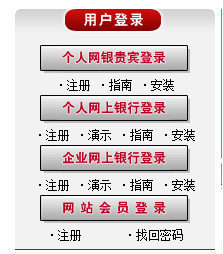

 海信(Hisense)7公斤滚筒洗衣机全自动 超薄嵌入 小型家用 除菌洗 冷水护色洗HG70DA10以旧换新
1199元
海信(Hisense)7公斤滚筒洗衣机全自动 超薄嵌入 小型家用 除菌洗 冷水护色洗HG70DA10以旧换新
1199元 西门子(SIEMENS)274升大容量家用三门冰箱 混冷无霜 零度保鲜 独立三循环 玻璃面板 KG28US221C
4899元
西门子(SIEMENS)274升大容量家用三门冰箱 混冷无霜 零度保鲜 独立三循环 玻璃面板 KG28US221C
4899元 美的(Midea) 微波炉家用小型旋转加热20L 智能蒸煮菜单 杀菌功能 M1-L213C
509元
美的(Midea) 微波炉家用小型旋转加热20L 智能蒸煮菜单 杀菌功能 M1-L213C
509元 苏泊尔(SUPOR)电饭煲4L电饭锅电饭锅多功能一体家用蓝钻圆厚釜4-5人可做锅巴饭煲仔饭智能预约蒸米饭1-8人 SF40FC875 4升预约定时
329元
苏泊尔(SUPOR)电饭煲4L电饭锅电饭锅多功能一体家用蓝钻圆厚釜4-5人可做锅巴饭煲仔饭智能预约蒸米饭1-8人 SF40FC875 4升预约定时
329元 品胜 充电宝65W大功率30000毫安大容量PD20W快充户外移动电源适用笔记本电脑苹果15华为小米手机
319元
品胜 充电宝65W大功率30000毫安大容量PD20W快充户外移动电源适用笔记本电脑苹果15华为小米手机
319元 绿联何同学推荐65W氮化镓充电器套装多口Type-C快充头适用pd20W苹果15三星手机macbookPro笔记本电脑线
129元
绿联何同学推荐65W氮化镓充电器套装多口Type-C快充头适用pd20W苹果15三星手机macbookPro笔记本电脑线
129元 KZ Castor双子座有线耳机入耳式双单元哈曼曲线发烧HiFi耳返耳麦
88元
KZ Castor双子座有线耳机入耳式双单元哈曼曲线发烧HiFi耳返耳麦
88元 格兰仕(Galanz)电烤箱 家用烤箱 40L大容量 上下独立控温 多层烘培烤箱炉灯多功能 K42 经典黑 40L 黑色
459元
格兰仕(Galanz)电烤箱 家用烤箱 40L大容量 上下独立控温 多层烘培烤箱炉灯多功能 K42 经典黑 40L 黑色
459元 美的(Midea)中药锅煎药壶 智能全自动陶电砂锅炖药锅煲 煎药机器 养生熬药壶 大容量分体式 【4L容量】长效预约JYC4002
299元
美的(Midea)中药锅煎药壶 智能全自动陶电砂锅炖药锅煲 煎药机器 养生熬药壶 大容量分体式 【4L容量】长效预约JYC4002
299元 美的(Midea)电压力锅 高压锅家用5L双胆鲜汤深胆煮汤锅 智能多功能电饭煲 智能预约焖香饭智能 【5L高压浓香款】7段调压 多重口感 50Q3-FS
299元
美的(Midea)电压力锅 高压锅家用5L双胆鲜汤深胆煮汤锅 智能多功能电饭煲 智能预约焖香饭智能 【5L高压浓香款】7段调压 多重口感 50Q3-FS
299元 漫步者(EDIFIER)M25 一体式电脑音响 家用桌面台式机笔记本音箱 蓝牙5.3 黑色
129元
漫步者(EDIFIER)M25 一体式电脑音响 家用桌面台式机笔记本音箱 蓝牙5.3 黑色
129元 TCL电视 85英寸 120Hz 高色域 3+64GB 2.1声道音响 平板电视机 以旧换新 85英寸 官方标配
4799元
TCL电视 85英寸 120Hz 高色域 3+64GB 2.1声道音响 平板电视机 以旧换新 85英寸 官方标配
4799元












